excel一个表格用斜线一分为二的方法
时间:2023-01-31 11:19:17作者:极光下载站人气:102
很多小伙伴在编辑表格文档时,都习惯使用excel来进行操作。因为Excel中的功能丰富并且操作简单。在使用Excel的过程中,有的小伙伴想要在自己制作的表格中使用斜线将表格一分为二,也就是我们经常看到的分类的表头。在Excel中没有功能可以直接对其进行操作,但我们可以通过设置单元格格式的方法,在边框工具中找到斜线工具,使用该工具在表格中添加斜线,制作自己需要的一分为二的表头。有的小伙伴可能不清楚具体的操作方法,接下来小编就来和大家分享一下excel一个表格用斜线一分为二的方法。
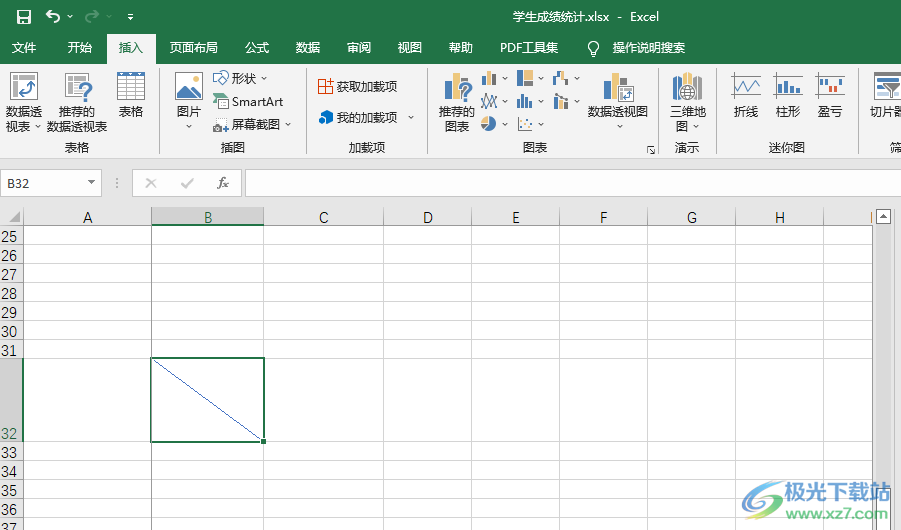
方法步骤
1、第一步,我们先在电脑中找到一个表格文件,然后右键单击选择“打开方式”选项,再选择使用“Excel”来打开该文件
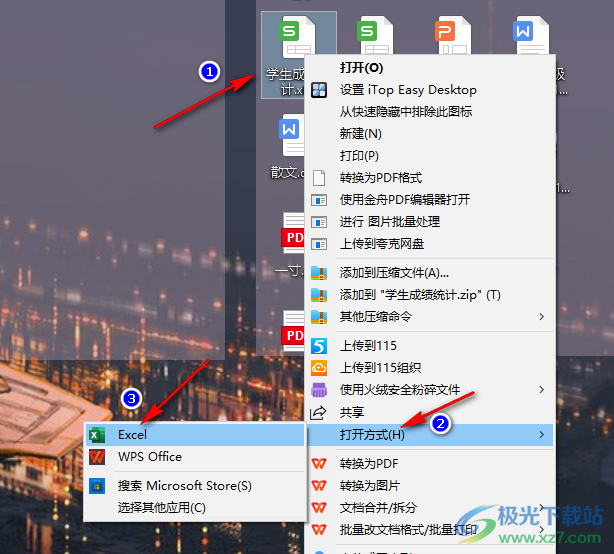
2、第二步,进入Excel页面之后,我们在该页面中找到需要添加斜线的表格,点击右键单击该表格,然后选择“设置单元格格式”选项
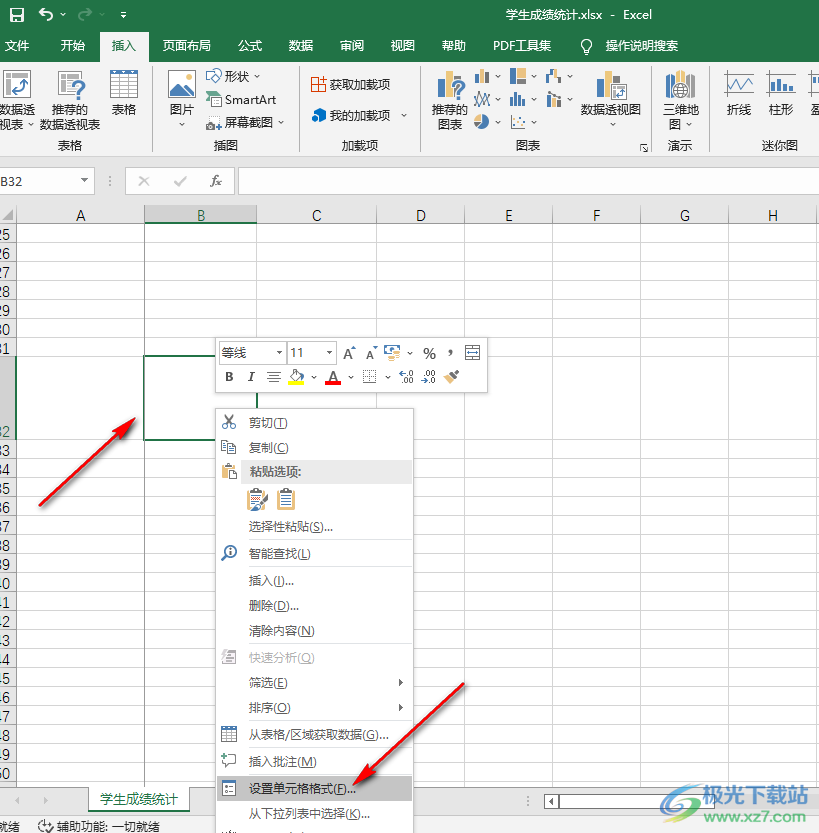
3、第三步,进入设置单元格格式页面之后,我们在该页面的工具栏中点击选择“边框”选项
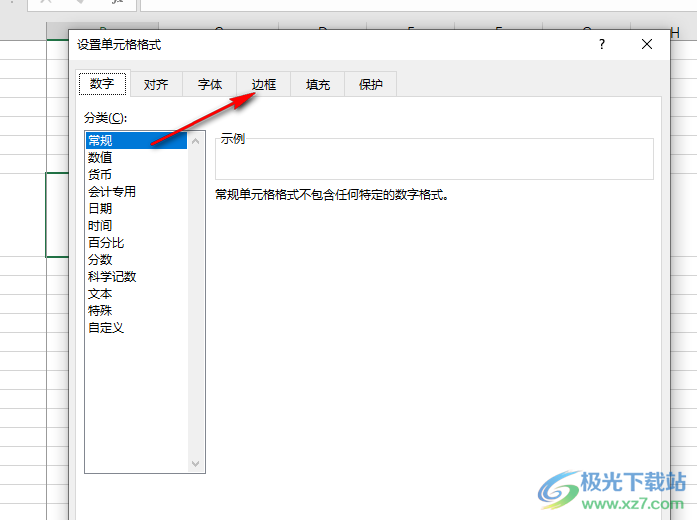
4、第四步,在“边框”页面中,我们可以看到有两个斜线工具,斜线的方向不同,根据自己的需求进行选择即可
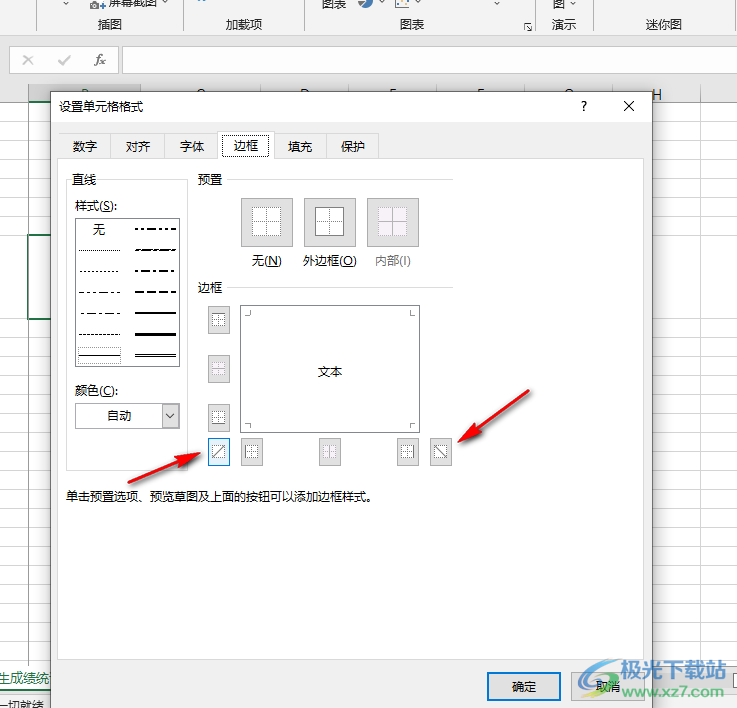
5、第五步,在边框页面中,我们还可以看到样式和颜色选项,完成这两个选项的设置,然后点击斜线工具,在预览框中查看斜线添加的效果,最后点击“确定”选项即可
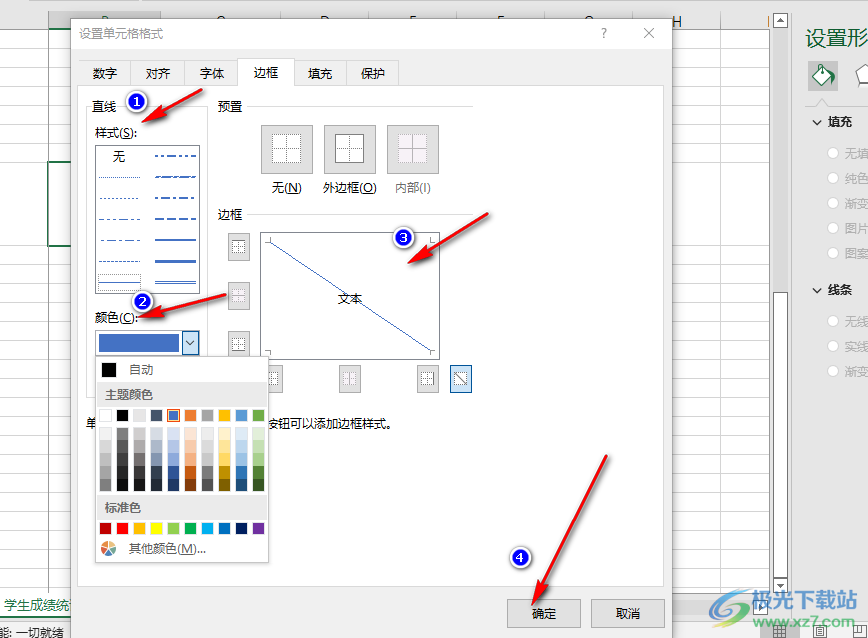
6、第六步,点击“确定”选项之后,我们在表格中就可以看到该表格已经成功被斜线一分为二了
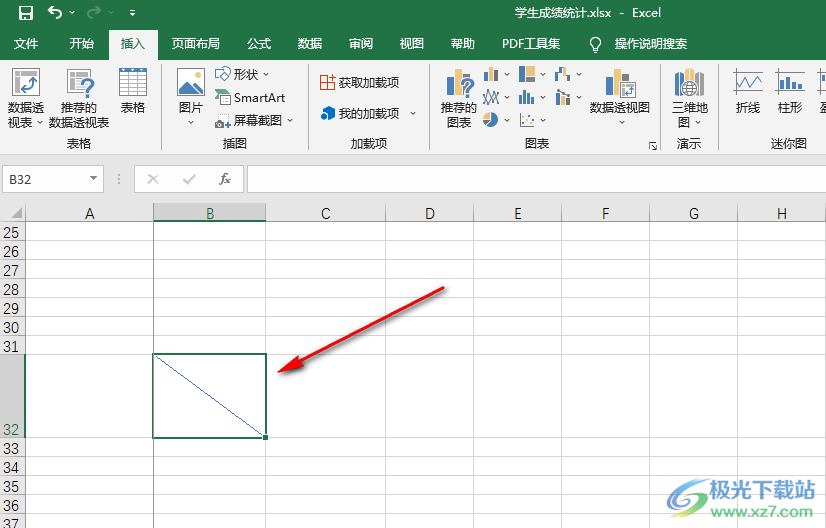
以上就是小编整理总结出的关于excel一个表格用斜线一分为二的方法,我们选中一个表格,右键单击进入设置单元格格式页面,点击边框选项,然后选择斜线工具,最后点击确定选项即可,感兴趣的小伙伴快去试试吧。

大小:60.68 MB版本:1.1.2.0环境:WinXP, Win7, Win10
- 进入下载
相关推荐
相关下载
热门阅览
- 1百度网盘分享密码暴力破解方法,怎么破解百度网盘加密链接
- 2keyshot6破解安装步骤-keyshot6破解安装教程
- 3apktool手机版使用教程-apktool使用方法
- 4mac版steam怎么设置中文 steam mac版设置中文教程
- 5抖音推荐怎么设置页面?抖音推荐界面重新设置教程
- 6电脑怎么开启VT 如何开启VT的详细教程!
- 7掌上英雄联盟怎么注销账号?掌上英雄联盟怎么退出登录
- 8rar文件怎么打开?如何打开rar格式文件
- 9掌上wegame怎么查别人战绩?掌上wegame怎么看别人英雄联盟战绩
- 10qq邮箱格式怎么写?qq邮箱格式是什么样的以及注册英文邮箱的方法
- 11怎么安装会声会影x7?会声会影x7安装教程
- 12Word文档中轻松实现两行对齐?word文档两行文字怎么对齐?
网友评论